
ブロガーの皆さんは、自分の書いた記事がGoogle検索でどのくらいの順位なのか気になったりしませんか?
私はあまり順位を気にしないようにしているのですが、たまーにチェックしたりもしています。
自分のブログ記事がヒットしそうな検索ワードをGoogle検索して、検索結果1ページ目に表示されたりすると「おお!自分の記事すごく上位に表示されてるじゃん!」という感動を覚えたり。
皆さんも経験ないでしょうか。
でもそれ、実はGoogleの「プライベート検索結果(パーソナライズ検索)」のおかげでそうなってるだけかもしれませんよ?ぬか喜びにならないよう、正確な検索結果を得る方法をご紹介します。
Googleのプライベート検索結果とは
Googleのプライベート検索結果とは、Webページ閲覧履歴や検索履歴に基づいて検索結果がカスタマイズされることを指します。
以前はパーソナライズ検索と呼ばれていたような気がするのですが、最近Googleはそういう呼称は使っていないみたいですね。
で、どんなものかというと、例えば私は自分のブログを誰よりも見ているため、私の検索結果には自分のブログが上位表示されやすい傾向があります。
決して私のブログがGoogle的に上位評価されているわけではないのです(悲しいですが。。。)。
このプライベート検索結果は、Googleアカウントログインへの有無によって使用される情報が異なってきます。
Google のウェブとアプリのアクティビティ – Google アカウント ヘルプ
ログインしている場合については以下のように書かれています。
ウェブとアプリのアクティビティを有効にし、Google アカウントにログインしている場合、検索内容や閲覧アクティビティはウェブとアプリのアクティビティに保存されます。これにより、Google サービス全体で、より関連性の高い検索結果や候補が提示されるようになります。
ログアウトしている場合は以下のとおり書かれています。
ログアウト時のウェブとアプリのアクティビティの動作
検索結果や表示される広告は、ログアウト時でも、端末で行われた検索関連のアクティビティに基づいてカスタマイズされることがあります。
このように、ログインしているときはGoogleに保存しているウェブ履歴を、ログインしていないときでも端末に保存された情報(多分Cookie)を使用してカスタマイズされています。
プライベート検索結果を無効にする方法
じゃあプライベート検索結果をオフにしたいときは、GoogleアカウントからログアウトしてCookie全部消さないといけないの?と思われるかもしれません。
それは相当手間ですよね。Gmailとか使ってたらGoogleアカウントは常時ログインしてるでしょうし、Cookieもいろいろ便利な用途に使われてます。消してしまうとちょっとめんどくさい。
そこで、手軽なやり方を2つご紹介します。
検索結果の画面で切り替える
パソコンでGoogle検索をしていた場合、一番てっとり早いのがこの方法。
▼Google検索結果の右上に、人型アイコンと地球儀アイコンがあるのが確認できます。
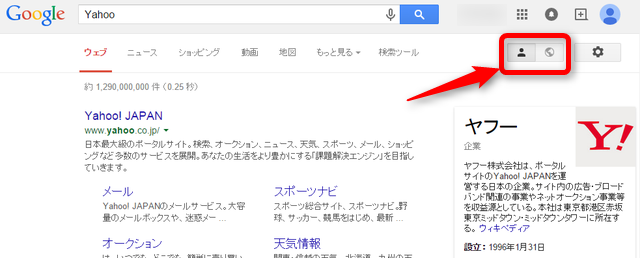
▼地球儀アイコンをクリックすると、プライベート検索結果がオフになります。
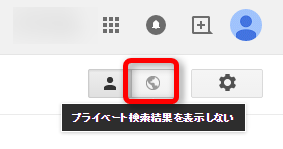
▼プライベート検索結果が無効となった状態の検索結果が表示されます(結果が変わってなくてすみません…)。
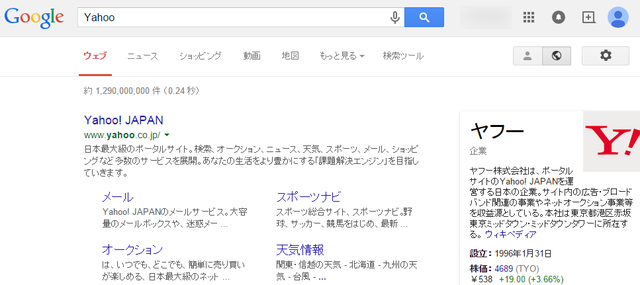
Chromeブラウザなどの「シークレットモード」を利用する
次にご紹介するのが、ブラウザの「シークレットモード(プライベートブラウジング)機能を使う」ことです。最近のブラウザなら大抵実装されている機能だと思います。
私が使っているChromeだと、「Ctrl+Shift+N」でシークレットモードになります。
▼タブの横にサングラスの人物が表示されていたらシークレットモードです。
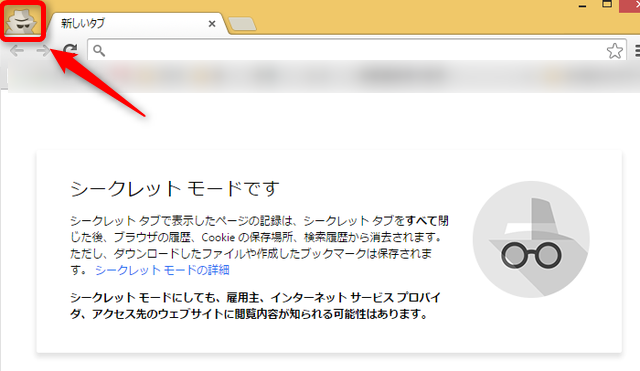
他のブラウザの場合は以下の記事を参考にしてください。
Googleパーソナライズ検索を無効にする方法 | 順位は良いのにアクセスが無い方は確認 – SEOのホワイトハットジャパン
これで検索して上位表示されたらホンモノです。喜びましょう。
※厳密にいうと、IPアドレスも検索結果に影響を与えることがあるため、完全に同じになるとは限りません。ですが、普通の利用であればこれで十分でしょう。
まとめ
Googleのプライベート検索結果(パーソナライズ検索)についてのお話でした。
これとは若干話は変わりますが、人にバレるとマズいサイト(?)を見るときも、シークレットモードで見たほうがいらない履歴を残さずに済みますよ。

